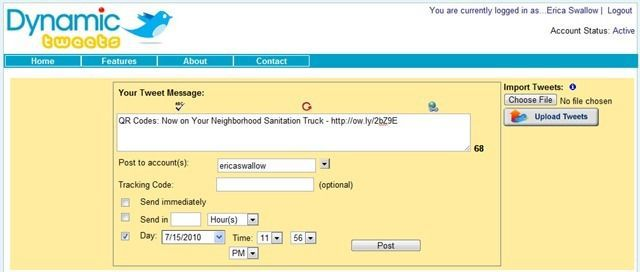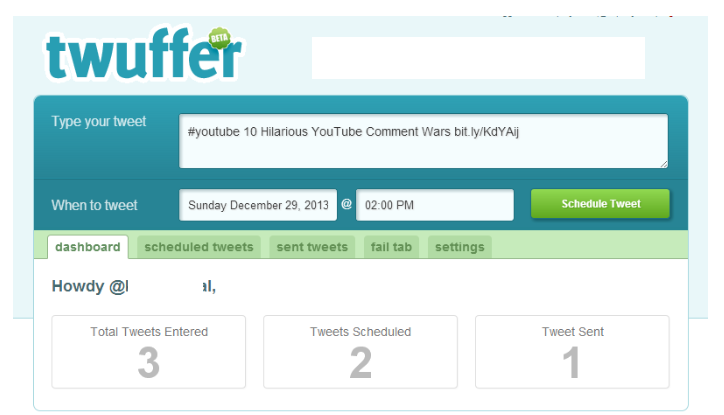Е, най-добрата марка или потребител на Twitter е този, който туитва често – – почти постоянно. Но честно казано, повечето от нас нямат толкова време, за да извличат смислени изявления от 280 знака на нашите смартфони 24*7. Точно там блести автоматичното планиране на туитове . Има много заобиколни решения, чрез които можете да планирате своите туитове предварително. Тези начини са лесни за прилагане и остават уместни в сферата на Twitter, без да сте буквално обвързани с вашия акаунт в Twitter.
Така че, без повече приказки, нека започнем да проверяваме различни начини за автоматично насрочване на туитове:
Пет решения за планиране на туитове и спестяване на време
Предварителното планиране на туитове не само спестява вашето време, но и ви позволява да публикувате съдържание в същото време, когато вашата целева аудитория е онлайн. Със сигурност можете да имате по-добър контрол върху честотата на публикациите си и да избягвате да туитвате няколко туитове едновременно.
Заобиколно решение 1 – самият Twitter
Ако не искате да разчитате на приложения на трети страни за планиране на вашите туитове, алтернативен метод, който можете да опитате, е да използвате ads.twitter.com. Най-добрата част от използването на родната платформа за планиране на туитове е, че няма нужда да създавате отделен акаунт с други услуги на трети страни. Можете дори да имате бърз достъп до Twitter Analytics и да проверите как се представят вашите туитове.
За да започнете, просто влезте с вашите акаунти в Twitter и от Настройки отидете на Twitter Ads > Отидете на Twitter Ads, след като следвате инструкциите на екрана, ще бъдете помолени да добавите начин на плащане. Е, трябва да добавите кредитна карта, за да използвате функцията. Но не се притеснявайте, платформата ще използва това само ако ще пускате реклами или популяризирани туитове, а не за планирането им.
Заобиколно решение 2 - Автоматично насрочете туитове с помощта на TweetDeck
TweetDeck, платформа, създадена първоначално за наблюдение на емисии в панели в Twitter, но вече не. Платформата за социални медии придоби платформата и я разгърна със собствен домейн и сървъри като TweetDeck. Въпреки че всъщност не са добавили много функции, така че потребителите да могат да имат всички предимства и функции, които имат в Twitter, но в различно оформление.
За да използвате TweetDeck, най-добрата част е, че не е нужно да създавате различен акаунт, за да планирате автоматично туитовете; вместо това можете да отидете на http://tweetdeck.twitter.com и да се регистрирате с вашите идентификационни данни за влизане в Twitter. Освен това, специално приложение TweetDeck е достъпно и за потребителите на Android и iPhone, за да управляват акаунта си на една ръка разстояние .
Заобиколно решение 3 – Планирайте туитове, като използвате буфера на инструмента за управление на социалните медии
Търсите безплатен инструмент за управление на социални медии като Hootsuite? Е, вашето търсене приключва тук, вижте Buffer, отличен инструмент за управление на всички ваши социални медии наведнъж. С лесно и лесно за навигиране табло за управление, Buffer предлага усъвършенствани инструменти за планиране, които ви позволяват да планирате туитове за всяка минута, вместо само на всеки пет минути, както други инструменти на Twitter .
Това, което най-много харесваме в този инструмент за Twitter, е, че можете лесно да добавяте снимки и видеоклипове към туитовете, които се появяват като местни публикации в Twitter, докато публикувате. Следователно можете да имате ясен преглед на това как ще протече планираният туит. За разлика от други инструменти за управление на социалните медии, Buffer също така предлага подходящи хештагове според вашия надпис, така че да можете да достигнете до правилната и подходяща целева аудитория за по-добро ангажиране .
Заобиколно решение 4 - Планирайте туитове чрез динамични туитове
Ето още една безплатна и основна система за планиране за автоматично планиране на вашите публикации, динамични туитове. Инструментът Twitter е най-старият в категорията и изисква от потребителите да регистрират акаунт, за да го използват. Можете да използвате основната версия на Dynamic Tweets, за да планирате 20 туита наведнъж. Въпреки това, с платената версия, можете да се насладите на определени функции като повтарящ се график, неограничени планирани туитове, проследяване на трафика и повече автоматизирани функции на Twitter.
Можете да получите първокласната версия на Dynamic Tweets само за $25 на месец и да похарчите повече, за да накарате корпоративната версия да има повече първокласни функции за акаунти в социалните медии. Ако сте обикновен потребител или имате основни нужди да планирате туитове, можете да изберете основно ниво, което осигурява ограничен, но ефективен график.
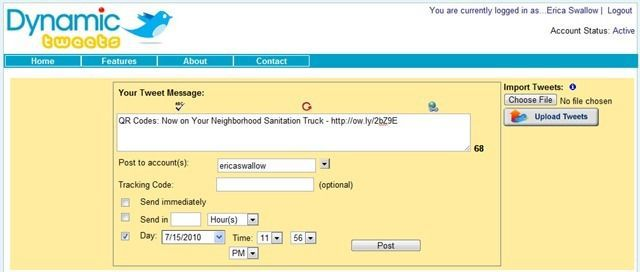
Заобиколно решение 5 - Насрочете туитове чрез Twuffer
Ако просто търсите прост инструмент за Twitter, който ви позволява да съставяте туитове и да ги планирате за вас в точното време, тогава Twuffer е правилният инструмент за вас. Системата за планиране е доста проста с опростен интерфейс в сравнение с рекламите в Twitter. За да започнете да използвате Twuffer, просто влезте с вашите идентификационни данни в Twitter и просто започнете да планирате туитове за бъдещето.
Той също така предлага множество часови зони, което със сигурност улеснява потребителите да планират туитове в точното време за конкретни последователи в различни страни. Можете да използвате този инструмент в Twitter само с един акаунт наведнъж. Инструментът Twuffer се предлага безплатно и предлага точна информация, свързана с редица публикувани туитове, редица планирани туитове, неуспешни и повече, всичко това е опаковано в просто табло за управление.
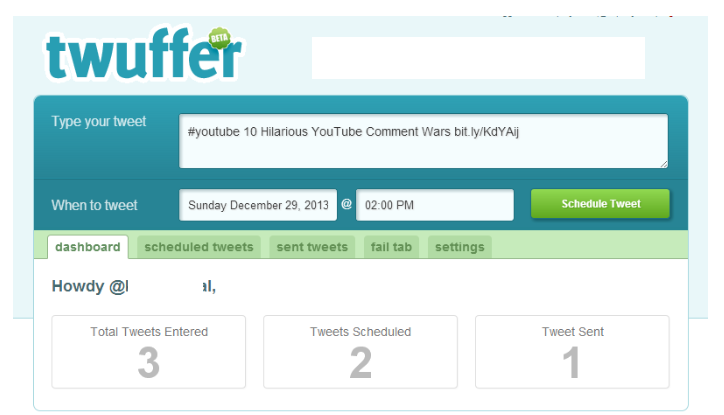
Имате ли въпроси? Знаете ли други най-добри начини за автоматично насрочване на туитове? Е, споделете ги с нас в секцията за коментари по-долу!